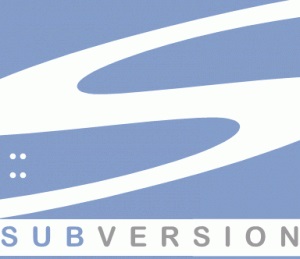
Nu vă voi spune toate avantajele unor astfel de sisteme, cum ar fi Subversion, dar voi spune că acest lucru vă va permite să vedeți și să controlați întotdeauna procesul de dezvoltare și reveniți la o anumită secțiune a codului la momentul potrivit.
Mulți oameni nu-i plac Subversiunea datorită structurii sale centralizate și, uneori, unor situații ciudate care apar. Dar vă pot asigura că multe probleme apar fie datorită dezvoltatorilor înșiși, fie datorită utilizării diferitelor versiuni ale acestui software. Prin urmare, în acest articol, aș dori să vorbesc despre cum să instalați și să configurați ultima versiune a serverului Subversion.
Subversiunea este foarte bine atașată la serverul web Apache și funcționează prin protocolul HTTP. Acest lucru face posibilă introducerea controlului versiunii într-un server existent fără mari dificultăți.
Instalarea subversiunii
Primul lucru pe care îl facem este să verificăm ce versiune a aplicației se află în depozit.
Dacă aveți versiunea 1.6 în depozit, puteți trece peste pasul următor. Dacă, de exemplu, versiunea 1.5 sau 1.4, vom face niște pași suplimentari.
Adăugați repositoarea RPMforge pentru CentOS 5. Descărcați pachetul rpm pentru versiunea dvs. a sistemului. i386 pentru sistemele pe 32 de biți sau x86_64 pentru sistemele pe 64 de biți. Puteți să o descărcați prin intermediul wget-ului obișnuit.
Adăugați cheia GPG a DAG-ului
Și instalați pachetul
Apoi, deschideți «/etc/yum.repos.d/rpmforge.repo» fișierul și schimbabil oriunde în ea parametrul «activat = 1" la« activat = 0" . Este necesar ca pachetele implicite să nu fie setate din acest depozit.
Acum, din nou, căutați pachetul Subversion în noul depozit.
Dacă nu există niciun pachet în acest depozit, încercați să utilizați magazia rpmforge-extras. Trebuie să fie ultima versiune.
Acum, să mergem direct la instalarea clientului și a completăturilor necesare pentru Apache.
Nu ar trebui să apară probleme speciale de instalare. Acum verificați versiunea.
Configurarea Apache pentru a lucra cu depozitele de subversiune
Instalați modulul necesar pentru a lucra cu Subversion. Se numește mod_dav_svn. De asemenea, poate fi preluat din magazia rpmforge sau rpmforge-extras. Totul depinde de ce versiune de Subversion ați instalat.
După aceasta, verificați fișierul "/etc/httpd/conf.d/subversion.conf" și trebuie să scrieți următoarele rânduri
Acum, reporniți Apache
Voi face o mică deviere. Pe mașina virtuală pe care testez totul, toate modulele Apache sunt încărcate pentru a scrie articole. Pe serverul de producție, am dezactivat majoritatea modulelor. Deci, nu uita. este necesar nu numai 2 module descrise mai sus pentru Subversion, dar și altele, cum ar fi «auth_basic_module», «authn_file_module», «authz_host_module», «dav_module», «dav_fs_module».
Doar în cazul de mai jos, voi lista lista mea de module care trebuie încărcate.
În practica mea, încerc să fac depozite SVN pe o gazdă virtuală separată. Prin urmare, configurația accesului la depozit este prescrisă în setările gazdei virtuale. Pentru mine este mai convenabil. De asemenea, puteți configura accesul la depozit în fișierul "/etc/httpd/conf.d/subversion.conf". Există un exemplu gata. Voi publica configurația de exemplu.
Aici, parametrul «AuthUserFile /etc/httpd/svn-users.conf» este responsabil pentru lista de utilizatori, precum și parametrul «AuthzSVNAccessFile /etc/httpd/svn-acl.conf» oferă acces la diferiți utilizatori pentru diferite arhive, precum și pentru a citi sau a scrie drepturi . Va trebui să creați aceste fișiere. Parametru «SVNParentPath / var / www / SVN /» indică unde sunt amplasate depozitele dvs..
Să creați doi noi utilizatori, "test1" și "test2".
Crearea unui depozit SVN
Acum creați un director unde vor fi localizate depozitele noastre (acest lucru este indicat mai sus în configurație).
Apoi, vom crea 2 depozite.
Și vom acorda permisiuni directorului apache și vom reporni serverul web.
Configurarea accesului la depozitele SVN
Acum oferim utilizatorilor "test1" acces doar la primul depozit pentru citire și scriere. Și utilizatorul "test2" la cel de-al doilea depozit, și numai accesul la citire la primul depozit. Deschideți fișierul "/etc/httpd/svn-acl.conf" și efectuați următoarele modificări.
Structura accesului, după cum înțelegeți, are următorul format
De asemenea, puteți crea grupuri de utilizatori pentru a nu lista toți utilizatorii care au acces la depozit.
Lucrul cu depozitele
Pentru a testa depozitele noastre, utilizați aplicația TortoiseSVN (pentru Windows). Faceți SVN Checkout pentru a sincroniza depozitul.
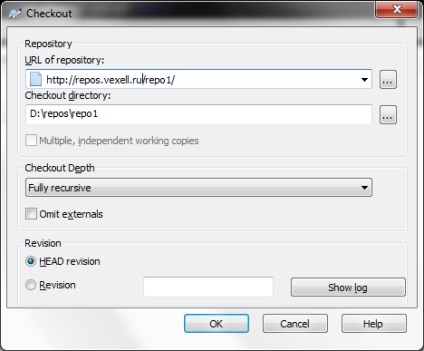
Acum creați primul fișier și adăugați-l în depozit.
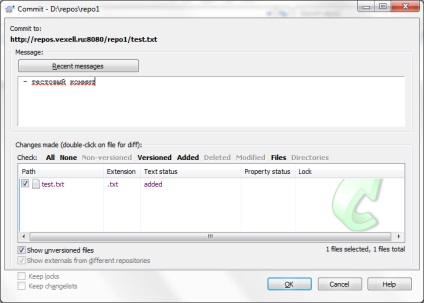
Primul fișier a fost creat pentru un exemplu, că totul funcționează. Pentru proiectele reale, vă sfătuiesc să studiați structura de stocare pentru SVN și să folosiți mereu directoarele trunchiurilor, ramurilor și etichetelor.
Informații suplimentare, de referință
Ați putea fi, de asemenea, interesat de:
- Instalați Nginx pe CentOS 5

- Instalați Apache 2, PHP 5.3 și MySQL 5.1 pe ...
- Setați fusul orar și ora în Linux, CentOS
Articole similare
Trimiteți-le prietenilor: